Hace poco vimos como se podía acceder a más de 7.000 canales distintos de televisión de casi todos los rincones del planeta. Un ejemplo más de cómo las listas IPTV son una alternativa válida a la televisión tradicional y en las plataformas en streaming.
Si la citada lista ya suponía un crecimiento notable respecto a otra anterior, en la que se podía acceder a más de 1.500 canales, pero esta otra que ahora vamos a conocer, supera todos los registros. Un método que permite acceder a casi 11.000 canales de televisión y que ahora te voy a explicar cómo usar.
Casi 11.000 canales en el mando a distancia

La lista, como las otras dos que ya hemos visto, está disponible de forma gratuita para todo aquel que la quiera probar desde este enlace en Github. Es el proyecto IPTV-org, una lista colaborativa y de código abierto con un enorme listado de emisiones online de canales de TV puedes encontrar en esta página web. Una lista que permite acceder a más de 11.000 canales de todo tipo de contenidos y de idiomas que emiten a lo largo de todo el mundo.
Los casos anteriores, para poder hacer uso de esta lista en tu televisor o en tu centro multimedia, debes tener instalada una aplicación compatible. Para el caso yo he usado Kodi, que ya la tenía instalada con el Add-on "Clientes PVR – PVR Simple Client" y así no ocupo espacio de almacenamiento extra en el televisor del que precisamente no voy sobrado. De todas formas existen decenas de aplicaciones de IPTV en Android TV para elegir la que más te guste.

Con la aplicación ya descargada instalada en la tele, solo hay que acceder a la dirección del enlace de Github que hemos visto antes y copiar alguna de las dos listas que ofrece el desarrollo. La diferencia entre ellas es que una contiene programación para adultos.
- Lista de canales 'para todos los públicos' (es decir, sin canales para adultos): https://iptv-org.github.io/iptv/index.m3u
- Lista completa, con todos los canales recopilados: https://iptv-org.github.io/iptv/index.nsfw.m3u
- Lista de canales para todos los públicos + canales de adultos: https://iptv-org.github.io/iptv/index.nsfw.m3u
Con las listas ya bajo control, ahora llega el turno de añadir la lista a Kodi. Si no tienes instalado el Add-on, estos son los pasos. Si ya lo tienes, puedes saltarlos hasta el paso 4.
1 Entrar en Kodi y una vez dentro, pulsar en los "Ajustes".
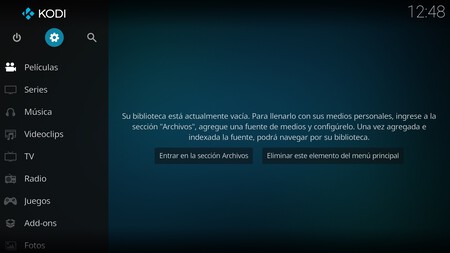
2 Una vez en la pantalla principal tendrás que hacer clic en el apartado Add-ons y luego dentro, pulsar en "Buscar".
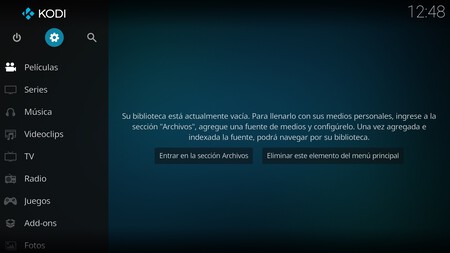
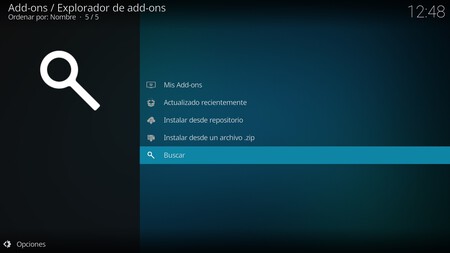
3 Para acelerar la búsqueda teclea "PVR" que es lo que quieres buscar y de todo el listado que aparecerá elige "Clientes PVR – PVR Simple Client".
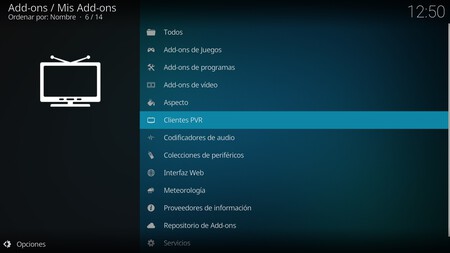
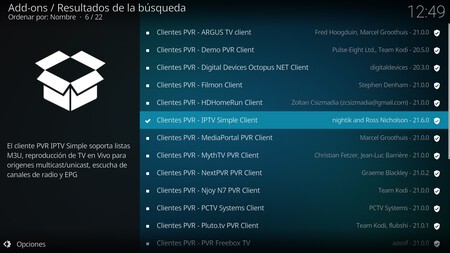
4 En la pantalla del Cliente PVR pulsa en "Instalar".
5 Tras instalarse, ve a los add-ons que tienes instalados y en PVR entra en el que has descargado y pulsa "Configurar".
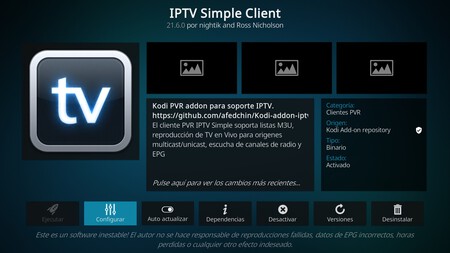
6 Ahora se abre una nueva ventana en la que debes elegir "Añadir configuración de Add-on".
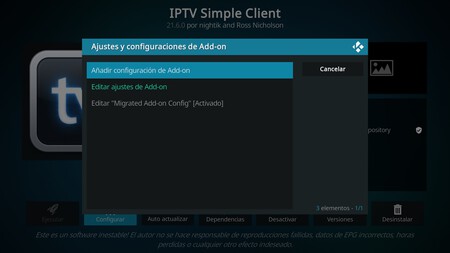
7 Debes asegurarte de que la opción "Ubicación", está configurada como "Ruta remota (dirección de internet)" y luego pulsa en la opción "URL a la lista M3U". Ahí copia o pega una de las dos direcciones URL .M3U que hemos visto antes y pulsa luego en "OK".
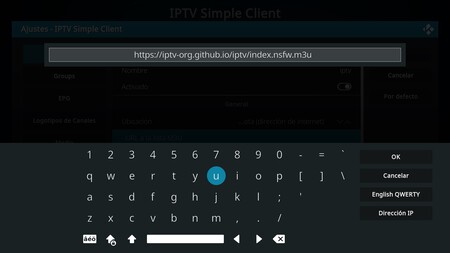
8 Ahora verás como en la esquina superior derecha de la pantalla aparece un pequeño cuadro con el texto "El Gestor PVR se está iniciando: X% Cargando canales desde clientes". Ahora puedes volver a la pantalla inicial de Kodi y pulsar en el apartado "TV".
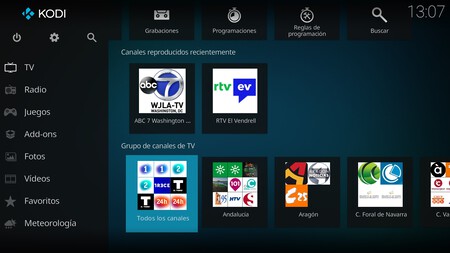
A partir de ahora, tendrás disponible en el televisor por medio de Kodi, todos los canales que ofrece esta lista. Un número de canales enorme que gracias además a este complemento, puedes controlar por medio de una guía de programación y ordenar de distintos modos para encontrar siempre el que estás buscando.


Hay canales de noticias, de documentales, infantiles, de música... Prácticamente todos los idiomas que te puedas imaginar. Puedes encontrar retransmisiones con distinta calidad de imagen, ya sea a 720p o a 1080p y gracias a Kodi además tendrás la posibilidad de establecer programaciones.
Este método se añade a todos los que ha hemos visto con que por medio de Kodi, permite acceder a HBO Max, Disney+, Filmin, DAZN, Netflix, Pluto TV, SkyShowtime, Orange TV e incluso para ver la TDT, grabar programas, para jugar instalando un emulador o incluso usarlo para acceder a Plex.
En Xataka Smart Home | Kodi ya tiene actualizado este complemento para ver cientos de canales de televisión. Así puedes instalarlo





